 Ajustes básicos
Ajustes básicos Más ajustes
Más ajustes Ajuste de la hora de impresión
Ajuste de la hora de impresión Previsualización de la impresión
Previsualización de la impresión Almacenamiento de datos de spool como un archivo
Almacenamiento de datos de spool como un archivoAjustes del software de la impresora / De Mac OS 8.6 hasta 9.x
Ajustes básicos
Más ajustes
Ajuste de la hora de impresión
Previsualización de la impresión
Almacenamiento de datos de spool como un archivo

Escriba el número de copias que desee imprimir en el cuadro de texto Copias.
Elija entre Todo y De-a. Si selecciona el ajuste De--a, introduzca el intervalo de páginas deseado en los cuadros de texto De y a.
Determina qué otros ajustes estarán disponibles, por lo que éste debería ser el primer ajuste que defina.
Seleccione el ajuste de Tipo papel correspondiente al papel cargado en la impresora. Para saber qué tipo de soporte está utilizando, búsquelo en la lista Ajustes de tipo de papel.
 | Ajustes de Tipo papel |
|
Color |
Para imprimir en color. |
|
Escala de grises |
Para imprimir en blanco y negro. |
Las opciones de Modo le ofrecen tres niveles de ajuste del software de la impresora, tal y como se explica a continuación.
|
Automático |
Es la forma más rápida y sencilla de empezar a imprimir. |
|
PhotoEnhance |
Permite elegir entre varios ajustes de corrección de imagen especialmente diseñados para fotografías. |
|
Predefinido |
Permite elegir entre los ajustes de una lista de sus ajustes personalizado adaptados al tipo de documento que desee imprimir. Cuando está seleccionado el modo Predefinido, el botón Más ajustes estará disponible, lo que le permite acceder al cuadro de diálogo Más ajustes. |
Si está seleccionado el modo Automático, el software de la impresora se ocupará de los ajustes detallados acordes a los ajustes de Tipo papel y Color actuales.
| Nota: |
|
El modo PhotoEnhance ofrece varios ajustes de corrección de imagen que pueden aplicarse a sus fotografías antes de imprimirlas. PhotoEnhance no afecta a los datos originales.
| Nota: |
|
|
Puede elegir entre los siguientes ajustes.
|
Estándar |
Ofrece la corrección de imagen estándar que se utiliza en la mayoría de las fotografías. Pruebe primero con este ajuste. |
|
Personas |
Idóneo para las fotos de gente. |
|
Naturaleza |
Ideal para fotografías de exteriores tales como montañas, el cielo o el mar. |
|
Difuminado |
Hace que sus fotos den la impresión de haber sido tomadas con un objetivo de enfoque suave. |
|
Sepia |
Aplica un tono sepia a las fotografías. |
Si selecciona PhotoEnhance, también estará disponible la casilla de verificación Corrección para cámara digital. Seleccione esta casilla de verificación cuando vaya a imprimir fotos tomadas con una cámara digital, y dará a sus imágenes impresas el aspecto suave y natural que tienen las fotografías tomadas con una cámara normal.
Personalizados, ajustes
Puede seleccionar sus ajustes personalizados en la lista.
Más ajustes
Puede crear y guardar sus propios ajustes personalizados. Consulte Más ajustes
Consulte Más ajustes
Al seleccionar un ajuste predefinido, automáticamente se definen otros ajustes tales como Resolución y Color. Las modificaciones de estos ajustes aparecen en la parte izquierda del cuadro de diálogo Imprimir.
Siga estos pasos para seleccionar un ajuste personalizado.
 | Compruebe que los ajustes Tipo papel y Color del cuadro de diálogo Imprimir son correctos. |
 | Seleccione Predefinido. De esta forma, se activa la lista Ajustes personalizados a la derecha de los ajustes de Modo. |
 | En la lista Ajustes personalizados, seleccione el ajuste más adecuado para el tipo de documento o de imagen que desee imprimir. |
Los ajustes del cuadro de diálogo Más ajustes le proporcionan un control completo sobre el entorno de impresión. Utilice estos ajustes para experimentar con nuevas ideas de impresión o para afinar varios ajustes de impresión y así adaptarlos a sus necesidades personales. Cuando esté satisfecho con los nuevos ajustes, puede darles un nombre y añadirlos a la lista de Ajustes personalizados del cuadro de diálogo Imprimir.
Para abrir el cuadro de diálogo Más ajustes, seleccione Predefinido y haga clic en Más ajustes.
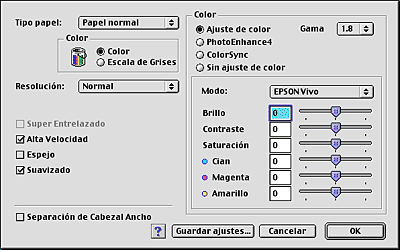
| Nota: |
|
|
Determina qué otros ajustes estarán disponibles, por lo que éste debería ser el primer ajuste que defina.
Seleccione el ajuste de Tipo papel correspondiente al papel cargado en la impresora. Para saber qué tipo de soporte está utilizando, búsquelo en la lista Ajustes de tipo de papel.
 | Ajustes de Tipo papel |
|
Color |
Para imprimir en color. |
|
Escala de grises |
Para imprimir en blanco y negro. |
Seleccione el ajuste deseado en la lista Resolución.
| Nota: |
|
La impresión es más detallada, pero tarda más. Este ajuste está disponible cuando el ajuste de Resolución seleccionado sea Foto RPM.
Este ajuste hace que la impresora imprima en los dos sentidos: de izquierda a derecha y de derecha a izquierda. El modo Alta velocidad permite una impresión más rápida, pero de menor calidad.
Imprime la imagen simétrica, como si se reflejara en un espejo. El texto y los gráficos aparecerán al revés.
Mejora la calidad de la impresión de imágenes de baja resolución gracias a que suaviza los bordes y las líneas desiguales. Este ajuste no afecta a las imágenes de alta resolución ni al texto.
Ajusta la distancia entre el rodillo y el cabezal de impresión. Seleccione esta casilla de verificación si los soportes rozan con el rodillo durante la impresión.
Utilícelo con los métodos de correspondencia de colores y de mejora de imagen que ofrece el controlador de la impresora. Cuando se selecciona Ajuste color, aparecen más ajustes bajo Color, que le permiten seleccionar una opción de Modo y ajustar los controles deslizantes de Realce de color.
|
Gama |
Permite controlar el contraste de la imagen mediante la modificación de los semitonos y los grises de nivel medio.
Nota: |
|
Modo |
EPSON Standard: Consigue una impresión que reproduce con gran fidelidad los datos originales. Diagramas y gráficos: Intensifica los colores y suaviza los tonos intermedios y realces de una imagen. Utilice este ajuste para el material gráfico destinado a presentaciones: cuadros y gráficos, por ejemplo. Vivo EPSON: A partir de sus datos, perfecciona el equilibrio de color para obtener una impresión óptima. Este es el ajuste recomendado para la mayoría de los trabajos de impresión. |
|
Barras de desplazamiento |
Las barras de desplazamiento de Ajuste color permiten configurar las opciones dentro de un intervalo comprendido entre -25% y +25%. Encontrará más detalles sobre las opciones en la Ayuda del controlador de la impresora. |
Este modo ofrece varias opciones de corrección de imagen que puede aplicar a las fotografías antes de imprimirlas. PhotoEnhance no afecta a los datos originales.
| Nota: |
|
|
Puede seleccionar los siguientes ajustes.
|
Normal |
Aplica al documento el ajuste de tono estándar de Epson. |
|
Saturado |
Imprime con alto contraste, lo que aumenta la nitidez de la imagen impresa. |
|
Vivo |
Intensifica los colores y suaviza los tonos intermedios y realces de una imagen. Utilice este ajuste para el material gráfico destinado a presentaciones: cuadros y gráficos, por ejemplo. |
|
Sepia |
Aplica un tono sepia a las fotografías. |
|
Monocromo |
Imprime la imagen sólo en blanco y negro. |
Puede seleccionar los siguientes ajustes.
|
Definición |
Intensifica toda la imagen, particularmente las siluetas. |
|
Difuminado |
Hace que sus fotos den la impresión de haber sido tomadas con un objetivo de enfoque suave. |
|
Lienzo |
Hace que la imagen parezca un cuadro pintado sobre un lienzo. |
|
Pergamino |
Hace que la imagen parezca impresa sobre un pergamino. |
Si selecciona PhotoEnhance4, también estará disponible la casilla de verificación Corrección para cámara digital. Seleccione esta casilla de verificación cuando vaya a imprimir fotos tomadas con una cámara digital, y dará a sus imágenes impresas el aspecto suave y natural que tienen las fotografías tomadas con una cámara normal.
Este modo ajusta automáticamente los colores de la impresión para que coincidan con los colores del monitor. Al seleccionar ColorSync, aparecen los dos menús siguientes.
Realiza la correspondencia entre los colores de la impresión y los mostrados en el monitor según la información almacenada en el perfil seleccionado. Estándar EPSON es un perfil personalizado diseñado para su impresora.
Puede seleccionar los siguientes ajustes.
|
Perceptual |
La opción más utilizada para reproducir fotografías. |
|
Saturación |
La mejor opción para reproducir imágenes vivas. Utilice este ajuste para el material gráfico destinado a presentaciones: cuadros y gráficos, por ejemplo. |
|
Colorimétrico |
La opción ideal cuando lo más importante sea la correspondencia exacta entre colores. Este modo ajusta automáticamente los colores de la impresión para que coincidan con los colores del monitor. Utilice este ajuste para imprimir cosas como el logotipo de una empresa. |
Este ajuste imprime sin ningún ajuste de color.
Si desea guardar sus ajustes en la lista Ajustes personalizados, haga clic en Guardar ajustes en el cuadro de diálogo Más ajustes. Aparecerá el cuadro de diálogo Ajustes personalizados.
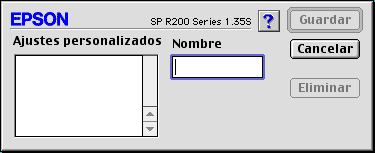
Escriba un nombre exclusivo para sus ajustes en el cuadro de texto Nombre y haga clic en Guardar. El nombre puede constar, como máximo, de 16 letras y números en total. También puede utilizar un máximo de 8 caracteres de dos bytes, pero es posible que no aparezcan correctamente en la pantalla, según la configuración de su sistema operativo. Su ajuste se añadirá a la lista Ajustes personalizados, y estará seleccionado el ajuste personalizado más reciente. Puede guardar hasta 100 ajustes personalizados.
Si desea borrar un ajuste de la lista Ajustes personalizados, selecciónelo en el cuadro de diálogo Ajustes personalizados y haga clic en Eliminar.
Si desea utilizar los ajustes que haya guardado, seleccione el modo Predefinido en el cuadro de diálogo Imprimir y seleccione su ajuste en la lista Ajustes personalizados.
Si cambia los ajustes de Tipo papel, de Color u otro ajuste de menú Más ajustes y luego hace clic en OK mientras está seleccionado uno de sus ajustes en la lista Ajustes personalizados del menú Básico, la selección mostrada en la lista volverá a los Ajustes personalizados. El ajuste personal que antes estaba seleccionado no se verá afectado por el cambio y seguirá en la lista. Si desea recuperar su ajuste personalizado, vuelva a seleccionarlo en la lista Ajustes personalizados.
Si elimina un ajuste personalizado mientras está activo o si era el único ajuste personalizado, la selección de la lista Ajustes personalizados del menú Básico volverá a Ajustes personalizados. Si desea activar otro ajuste personalizado, selecciónelo en la lista Ajustes personalizados.
Puede especificar la hora a la que desee que se empiece a imprimir el documento. Siga estos pasos.
 |
Haga clic en el icono Impresión background  del cuadro de diálogo Imprimir. del cuadro de diálogo Imprimir.
|

 | Configure el ajuste de Impresión background deseado. |
 | Seleccione Urgente, Normal, Imprimir en o Mantener como ajuste de Tiempo de impresión. |
Si selecciona Imprimir en, use las flechas contiguas a los cuadros de fecha y hora para especificar cuándo desea imprimir el documento.
| Nota: |
|
 | Haga clic en OK. Se cerrará el cuadro de diálogo Impresión background. |
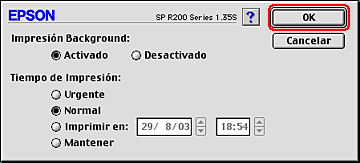
 | En el cuadro de diálogo Imprimir, confirme que los ajustes de impresión son los deseados y luego haga clic en Imprimir. |
| Nota: |
|
La función Previsualizar permite ver el aspecto del documento antes de imprimirlo. Siga estos pasos para previsualizar un documento.
 | Configure los ajustes del controlador de impresora. |
 |
Haga clic en el icono Previo  del cuadro de diálogo Imprimir. El botón Imprimir se transformará en el botón Previo. del cuadro de diálogo Imprimir. El botón Imprimir se transformará en el botón Previo.
|
| Nota: |
|
 | Haga clic en el botón Previo. Se abrirá el cuadro de diálogo Previsualizar, mostrando una previsualización del documento. |
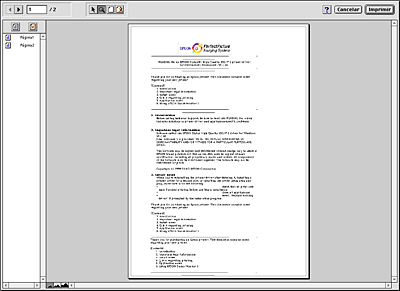
Este cuadro de diálogo contiene varios iconos que sirven para realizar las siguientes funciones.
|
Icono |
Nombre del botón |
Función |
 |
Editar marca de fondo |
Haga clic en este botón para seleccionar, desplazar y cambiar de tamaño las marcas de fondo. |
 |
Zoom |
Haga clic en este botón para ampliar o reducir el tamaño de la página previsualizada. |
 |
Mostrar/Ocultar área imprimible |
Haga clic en este botón para mostrar u ocultar las líneas que demarcan el área imprimible. La impresora no puede imprimir nada de lo que esté fuera de los límites de este área. |
 |
Mostrar/Ocultar Editar marca de fondo |
Haga clic en este botón para abrir el cuadro de diálogo de edición de marcas de fondo, que permite añadir marcas de fondo al documento y modificar los ajustes de las ya creadas. |
 |
Añadir página |
Haga clic en este botón para añadir o eliminar las páginas seleccionadas de la lista de las páginas que se van a imprimir. |
 |
Borrar página |
 | Cuando esté satisfecho con la imagen previsualizada, haga clic en Imprimir. |
Si no está satisfecho con el aspecto de la imagen, haga clic en Cancelar. Los cuadros de diálogo Previo e Imprimir se cerrarán conservando la configuración de impresión actual. Si desea modificar los ajustes de impresión, vuelva a abrir el cuadro de diálogo Imprimir.
Puede guardar los datos de spool en un archivo mediante el icono Guardar archivo  situado en el cuadro de diálogo Imprimir. Esta función le permite utilizar los datos de spool guardados para imprimir el documento más adelante con sólo hacer doble clic en el archivo guardado. Siga estos pasos.
situado en el cuadro de diálogo Imprimir. Esta función le permite utilizar los datos de spool guardados para imprimir el documento más adelante con sólo hacer doble clic en el archivo guardado. Siga estos pasos.
| Nota: |
|
 | Configure los ajustes del controlador de impresora. |
 |
Haga clic varias veces en el icono Previo  del cuadro de diálogo Imprimir hasta que el botón Imprimir se convierta en el botón Grabar arch. del cuadro de diálogo Imprimir hasta que el botón Imprimir se convierta en el botón Grabar arch.
|
 | Haga clic en el botón Grabar arch. Aparecerá el siguiente cuadro de diálogo. |

 | Seleccione la ubicación en la que desee guardar el archivo, escriba un nombre de archivo en el cuadro de texto Guardar como y haga clic en Guardar. |
 |
Cuando quiera imprimir el documento, haga doble clic en el archivo para abrir EPSON MonitorIV, asegúrese de seleccionar el documento correcto y haga clic en el botón Reanudar  para enviar los datos a la impresora. para enviar los datos a la impresora.
|
 Anterior |
 Siguiente |